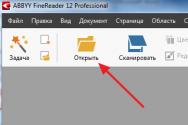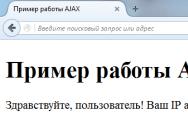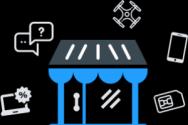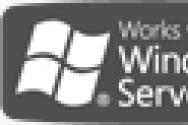Как монтировать игры. Как смонтировать образ диска с помощью daemon tools
Компьютерные игры всё больше и больше набирают популярность, а с развитием интернета необходимость в покупке лицензионных дисков частично отпадает. Поэтому всё чаще пользователи прибегают к установке игр, с помощью специальных образов, снятых с лицензионных дисков.
Образ это, по сути, архив, который монтируется специальной программой и выдается за диск вставленный в ПК. Также с таких образов устанавливают и различные программы.
Монтирование образа
Среди программ для монтирования образов самыми известными являются:
1) Alcohol 120%;
2) Disc Soft Daemon Tool.
По функциональности программы похожи друг на друга, но Alcohol является платной программой.
Программы работают с форматами.iso, mdf, mds, а также множеством других. После монтирования появляется сообщение о новом приводе.
Disc Soft Daemon Tool
Данная программа очень популярна у геймеров. При первом входе в программу следует создать дополнительный привод, нажав по соответствующему значку.
Для проверки своих действий необходимо открыть «Мой компьютер» и проверить наличие привода. Далее загрузить образ игры или программы с интернета.
После загрузки нужно открыть программу и перенести в неё образ для монтирования, нажав на кнопку «Добавить образ». И смонтировать этот образ.
Alcohol 120%
Данная программа платная и её нужно купить, сделать это можно на сайте разработчика. После установки и запуска приложения, появится сообщение об установке привода. Для возможности монтировать образы различных форматов необходимо настроить программу.
Для запуска монтирования образа не обязательно постоянно запускать программу, достаточно выделить файл и нажать по нему ПКМ. В открывшемся окне выбрать «Смонтировать образ».
С помощью данной программы можно не только смонтировать образ, но и создать его.
Создание образа в Disc Soft Daemon Tool
Для создания образа, в главном меню нужно нажать «Файл», далее «Создать образ».
После появится меню, где требуется выбрать DVD-RW привод с игрой или программой. Также необходимо придумать название образу, назначить место где он будет сохранен и его формат.
Создание образа в Alcohol 120%
В данной программе применяется тот же порядок действий, что и в Daemon Tools.
Для создания образа требуется открыть программу, выбрать «Файл» и дальше «Создание образов». Также выбрать название файла, формат и папку сохранения. Скорость чтения рекомендуется использовать минимальную.
При покупке игры на диске (CD или DVD) с ее установкой не возникает проблем – запускаем установочный файл – и все, можно играть. Но для экономии средств мы часто скачиваем игры в интернете через торренты. Как правило, объемные игры там выложены в виде iso-образов дисков с игрой, то есть в виде ее точной электронной копии. Такой формат «виртуального» диска удобен и довольно распространен в сети, но для его чтения нужен «виртуальный» привод. Программа Daemon Tools играет роль такого привода.
Программа Daemon Tools эмулирует (воспроизводит) iso-образ так, как будто в обычный привод вставлен физический диск с игрой. Скачайте программу Daemon Tools с официального сайта разработчика http://www.daemon-tools.cc/rus/downloads или с ресурса http://cwer.ws/sphinx/?s=Daemon+Tools . Достаточно скачать одну из версий программы – Lite или Pro. Лучше скачать бесплатную версию Lite, она выполняет свою работу не хуже платной Pro. Установка программы простая и не требует пояснений – следуйте указаниям и нажимайте, когда требуется, кнопку «Далее». После завершения установки у вас кроме обычных дисков появится новый «виртуальный» диск (или несколько дисков). Найдите его, открыв папку «Мой компьютер». Внизу справа в трее возникнет значок Daemon Tools – диск с зеленой или голубой стрелкой внутри. Нажмите левой кнопкой мыши на нем и в открывшемся меню программы выберите команду «Эмуляция». Проверьте, все ли опции включены, или щелкните по пункту «Все опции ВКЛ». Программа к работе готова. В новой версии программы можно просто нажать кнопку «Добавить образ» и выбрать iso-файл с игрой, затем «Монтировать».





Если в процессе игры присутствие диска в приводе не требуется, то «виртуальный» диск можно «Размонтировать», затем удалить. После установки программы Daemon Tools на вашем «Рабочем столе» появится очень удобный гаджет для управления настройками этой программы, которая позволяет установить игру с образа без выполнения записи ее на диск.
Привет друзья! Думал, что бы это такое полезное написать сегодня в блог и придумал:). Буду писать сегодня о том, как с помощью программы DAEMON Tools Lite установить игру с.iso образа . Думаю такая информация будет полезная очень многим. Когда мы покупаем игры в магазине, то проблем с установкой у нас не возникает, запустили диск, установили и играем.
Но все мы немножко грешим:), и качаем игры с интернета, через торренты и т. д. Тем самым мы экономим деньги, да и в магазин идти не нужно, но как правило все нормальные игры, я имею введу большие, выложены в интернете в формате.iso. Такие файлы являются образами дисков, в нашем случае с игрой.
Поэтому, что бы установить игру скачанную в формате .iso , нам нужно этот образ , а затем уже с диска установить саму игру. Много действий, правда? Нужен чистый диск, к тому же игра может не поместится на диск, нужно записывать и все такое. Поэтому все это решается одной популярной программой DAEMON Tools Lite.
Она бесплатная, и если рассказывать о ней в нескольких словах, то она создает виртуальный CD/DVD привод, и монтирует в него наш .iso образ с игрой. Получается как будто мы вставили в привод диск с игрой. Ну а если вы привыкли все записывать на обычные диски, то почитайте создание меню для dvd и продолжаете записывать скачанные игры на CD/DVD диски.
Сейчас я подробно напишу как установить DAEMON Tools Lite и с ее помощью установить игру с.iso образа.
Установка DAEMON Tools Lite
Для начала нам нужно установить программу, а затем с ее помощью установим игру.
Скачиваем DAEMON Tools Lite, можно например отсюда http://www.softportal.com/get-10-daemon-tools.html.
Запускаем скачанный нами установочный файл с программой.
Отменяем установку компонентов от Mail.ru, они нам не нужны и нажимаем на “Начать установку” .




Отмечаем или отменяем нужные нам настройки и продолжаем установку.

Выберите один из вариантов, на ваше усмотрение и нажмите “Далее” .

Нажмите .

Ждем пока программа установится. В процессе установки может появится окно с подтверждением установки DAEMON Tools Lite. Жмем .
 Возможно появится еще одно окно. Здесь нажмите на “Настройка параметров”
и снимите галочки с трех пунктов, они нам не нужны. Нажмите “Дальше”
.
Возможно появится еще одно окно. Здесь нажмите на “Настройка параметров”
и снимите галочки с трех пунктов, они нам не нужны. Нажмите “Дальше”
.

Все! Жмем “Готово” .

Программа DAEMON Tools Lite установлена. Теперь запускаем ее, если она сама не запустилась, и переходи к установке игры с.iso образа.
Установка игры с.iso образа

После нажатия на кнопку “Добавить образ”, выбираем скачанный нами.iso образ с игрой, и нажимаем “Открыть” .

Много информации сейчас распространяется в виде образов дисков. Образ диска это файл, содержащий в себе копию структуры файловой системы, и файлов находящихся на диске. Образ может быть сделан как с CD или DVD диска, так и с жесткого диска (винчестера). С жесткого диска, образ создают для резервного хранения и восстановления. А вот с CD/DVD дисков образы делаю с целью копирования и распространения.
Образы дисков очень удобны для распространения больших программных пакетов, игр, операционных систем, DVD фильмов. Образ диска может иметь различные форматы, это легко определить по его расширению.
Расширение файла - это последние три буквы в имени файла после точки, часто в настройках Windows установлена опция "Скрывать расширения типов файлов", её обязательно нужно выключить это вам пригодится и не раз.
Откройте "Мой компьютер " > потом выпадающее меню "Сервис " > Выбирайте "Свойства папки " > вкладка "Вид " > снимите галочку с пункта "Скрывать расширения для зарегистрированных типов файлов ".

Форматы образов дисков
В случае с CD/DVD дисками, наибольшее распространение получил формат.ISO, и вам вероятнее всего придется иметь дело именно с этим форматом. Но существуют не только образы iso, также вам могут встретиться такие форматы как.IMG, .DMG, также у каждой из программ, специализирующейся на работе с образами и виртуальными дисками, есть свой формат образа диска.
| Формат | Программа |
| .VCD |
VirtualCD |
| .NRG |
Nero Burning ROM |
| .MDS.MDF |
DAEMON Tools, Alcohol 120% |
| .DAA |
PowerISO |
| .PQI | DriveImage |
| .VDF |
FreeVDF VDFCrypt |
| ..CCD.IMG.SUB | CloneCD |
Рассмотрим принцип работы с образами дисков и виртуальными приводами на примере очень популярной программы DAEMON Tools , скачать последнюю версию этой программы можно .
После того как вы скачаете программу, её нужно будет установить
Установка программы DAEMON Tools
DAEMON Tools имеет многоязычный интерфейс. В самом начале процесса установки вам предложат выбрать язык интерфейса. Выбираем русский "Russian (Русский) " или любой другой, какой вам нравится.


Дальше вам предложат установить DriverScanner, вежливо отказываемся, выбрав пункт "I do not want to instal DriverScanner " что на русском означает "Я не хочу устанавливать DriverScanner ". В следующем окне отказываемся от сбора и использования нашей статистики.
Путь установки оставляем по умолчанию и ждем, пока программа установится.
Как смонтировать образ диска в Daemon Tools
Запускаем программу

Для удобства можно настроить программу так, чтобы она запускалась при включении компьютера автоматически и сворачивалась в трей.

Нажав правой кнопкой мышки на иконку программы, выберете "Виртуальные приводы " > "Добавить виртуальный DT приво д"

У вас в системе появится ещё один привод компакт дисков, но только в отличие от реального привода в который можно установить компакт диск, в виртуальный привод монтируют образы. Убедиться что виртуальный привод добавлен успешно просто, зайдите в "Мой компьютер ", у вас там должен появиться еще один DVD диск.
Для того чтобы наконец начать работать с вашим образом, осталось смонтировать его в ваш новый виртуальный привод. Нажмите в программе кнопку "Добавить образ "

Выберете ваш образ

Для ускорения процесса, можно использовать альтернативный вариант подключения образа.
Нажмите правой кнопкой мыши на иконке DAEMON Tools , выберете в меню "Виртуальные приводы " > "DT 0 " > "Монтировать образ " и в открывшемся окне выберете ваш образ.

Теперь, когда образ смонтирован, можно открыть "Мой компьютер " > ваш "Виртуальный привод ", и работать с образом диска как с обычным CD/DVD диском.
Надеюсь теперь, вам понятен принцип работы с образами дисков и виртуальными приводами. И вопрос "Как монтировать образ диска?" для вас закрыт.
В других программах предназначенных для создания, монтирования и работы с образами дисков (например, VirtualCD, Alcohol 120%, PowerISO, CloneCD) может быть другой интерфейс, или использоваться другая терминология, но принцип работы сохраняется, поэтому при желании вы сможете разобраться и с ними.
(47 Голосов)
Часто используют при установке игры, скачанных с интернета. Это обусловлено тем, что многие игры выкладываются в виде образов диска. Соответственно, эти образы нужно смонтировать и открыть. А Даймон Тулс как раз отлично подходит для этой цели.
Смонтировать образ игры в DAEMON Tools – дело буквально нескольких минут. Но для начала необходимо скачать само приложение.
Как установить игру через DAEMON Tools
Запустите приложение.
Нажмите кнопку «Быстрое монтирование», расположенную в нижнем левом углу окна, чтобы смонтировать игры в DAEMON Tools.

Появится стандартный проводник Windows. Теперь вам необходимо найти и открыть файл с образом игры на своем компьютере. Файлы образов имеют расширение iso, mds, mdx и т.п.

После того как образ будет смонтирован, вам будет выдано оповещение, а значок в левом нижнем углу сменится на синий диск.

Смонтированный образ может запуститься автоматически. Но может потребоваться и ручной запуск установки игры. Для этого откройте меню «Мой компьютер» и кликните два раза по появившемуся дисководу в списке подключенных приводов. Иногда этого достаточно, чтобы началась установка. Но бывает, что открывается папка с файлами диска.

В папке с игрой должен быть файл установки. Его часто называют «setup», «install», «установка» и т.п. Запустите этот файл.